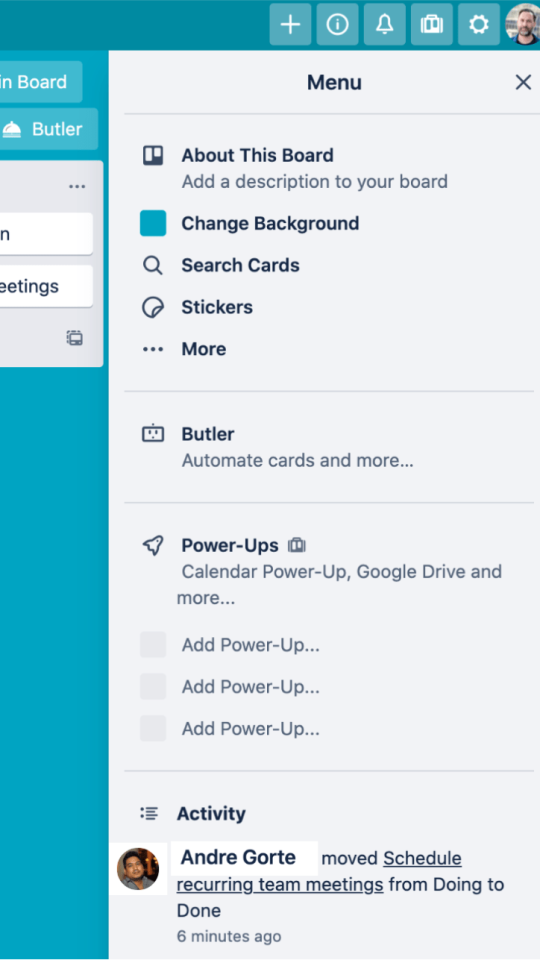Chapitre 1
Découvrez le mode d'emploi du tableau Trello
Il est facile de se lancer avec Trello. Dans ce chapitre, vous découvrirez les composants fondamentaux de Trello : les tableaux, les listes, les cartes, et bien d'autres encore.
Aperçu de la section
Dans cette section, vous découvrirez les éléments suivants :
Passons les bases en revue
Un tableau Trello ne comprend que quatre composants principaux, mais fournit des possibilités infinies :
Qu'est-ce qu'un tableau ?
Les tableaux (A) sont l'endroit où les équipes travaillent et collaborent. Vous pouvez créer des tableaux pour gérer des projets, créer des processus partagés ou stocker des informations importantes.
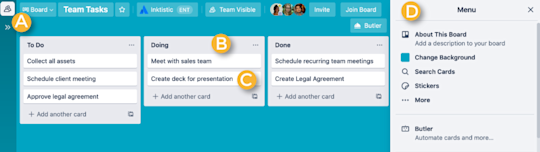
Qu'est-ce qu'une liste ?
Les listes (B) peuvent représenter des étapes d'avancement ou des catégories d'informations. Déplacez les cartes d'une liste à la suivante à mesure que les tâches avancent, ou organisez les cartes pour suivre les idées ou les informations essentielles. Créez autant de listes que nécessaire et réorganisez-les par glisser-déposer.

Qu'est-ce qu'une carte ?
Les cartes (C) peuvent représenter n'importe quel élément, comme un projet, une tâche ou une idée. Elles ont deux faces : l'avant et le dos.
L'avant d'une carte présente des informations rapides, telles qu'une description de la tâche et une date limite. Vous pouvez l'afficher depuis le tableau.
Le dos d'une carte contient des informations plus détaillées, telles qu'un résumé de la tâche, des checklists et une conversation d'équipe. Vous pouvez y accéder en sélectionnant une carte dans sa liste.
Qu'est-ce que les paramètres de confidentialité du tableau ?
Les paramètres de confidentialité d'un tableau garantissent que les bonnes personnes peuvent accéder à un tableau ou à un espace de travail. Vous pouvez définir le niveau de confidentialité d'un tableau à sa création ou le modifier à tout moment en haut du tableau.
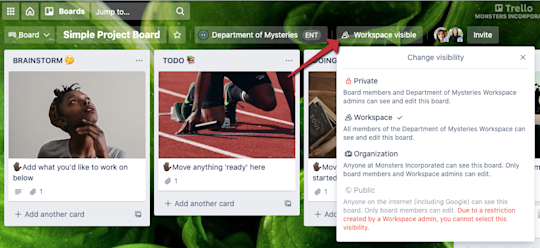
- Privé : seuls les membres attribués à un tableau spécifique peuvent y accéder. C'est l'idéal si vous souhaitez que vos informations et votre flux de production restent confidentiels.
- Espace de travail : paramètre de confidentialité par défaut de Trello Enterprise. Tous les membres de l'espace de travail peuvent afficher, joindre et modifier des cartes sur le tableau.
- Organisation : tout utilisateur sous licence de votre entreprise peut afficher ce tableau, mais seuls les administrateurs de l'espace de travail, du tableau ainsi que les membres attribués au tableau peuvent le modifier. Vous voulez en savoir plus ?
- Public : les tableaux publics sont visibles par le public externe (et par Google !), mais seuls les membres de l'équipe attribués au tableau peuvent y apporter des modifications. L'invite de création de tableaux par défaut de Trello permet aux utilisateurs de créer des tableaux privés. Dans certains cas, dans Trello Enterprise, la création de tableaux publics peut être limitée par votre administrateur.
Si vous êtes un administrateur Enterprise et que vous avez envie de savoir comment gérer les paramètres de confidentialité du tableau à l'échelle de l'entreprise, accédez au chapitre 12.
Comprendre les utilisateurs et les administrateurs
Trois types d'utilisateurs :
Membres Enterprise : utilisateurs payants et sous licence actifs dans votre abonnement Trello Enterprise. Ils peuvent être ajoutés aux tableaux et bénéficier d'un accès en édition complet. Les administrateurs Enterprise peuvent gérer entièrement les permissions de ces membres.
Membres Free : utilisateurs Trello de votre entreprise ne disposant d'aucune licence. Ils travaillent au sein de votre entreprise et peuvent utiliser Trello pour leurs projets personnels, mais ils ne peuvent pas accéder entièrement aux espaces de travail ou aux tableaux Enterprise par défaut. Ils doivent être conviés en tant qu'invités.
Observateurs : les observateurs sont des membres d'un tableau qui peuvent afficher celui-ci et le commenter, mais ne sont pas en mesure de déplacer ou de modifier des cartes, d'importer des pièces jointes, ou encore de modifier les paramètres du tableau en question. Vous voulez en savoir plus ? Documentation d'aide : Ajouter des observateurs à des tableaux
Quatre types d'administrateurs :
Administrateur Enterprise : supervisez les paramètres de Trello Enterprise dans toute votre entreprise. Les paramètres incluent les membres et leurs permissions, les paramètres du tableau, les Power-ups et les outils de partage de fichiers approuvés.
Tableau de bord de l'administrateur Enterprise : le hub de référence de votre administrateur Enterprise pour ajouter/supprimer des utilisateurs payants, gérer les espaces de travail et d'autres paramètres à l'échelle de l'abonnement Enterprise.
Administrateur de l'espace de travail : un administrateur de l'espace de travail gère les paramètres de tout un espace de travail. (Par exemple, tous les tableaux qui appartiennent à l'équipe d'ingénierie ou à l'équipe RH.)
Administrateur du tableau : un administrateur de tableau est la personne en charge de la gestion des paramètres d'un tableau spécifique.
Maintenant que vous maîtrisez les bases, vous êtes prêt à découvrir comment vos équipes peuvent utiliser les tableaux pour tisser des liens et collaborer.